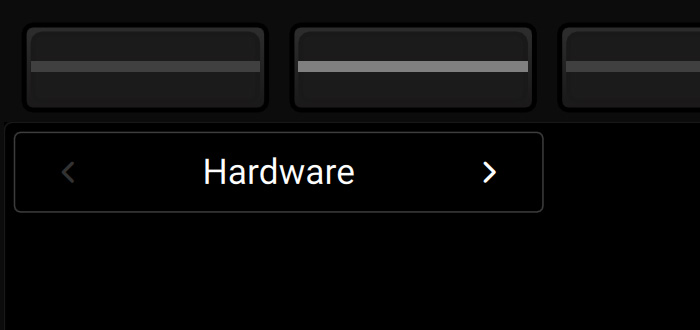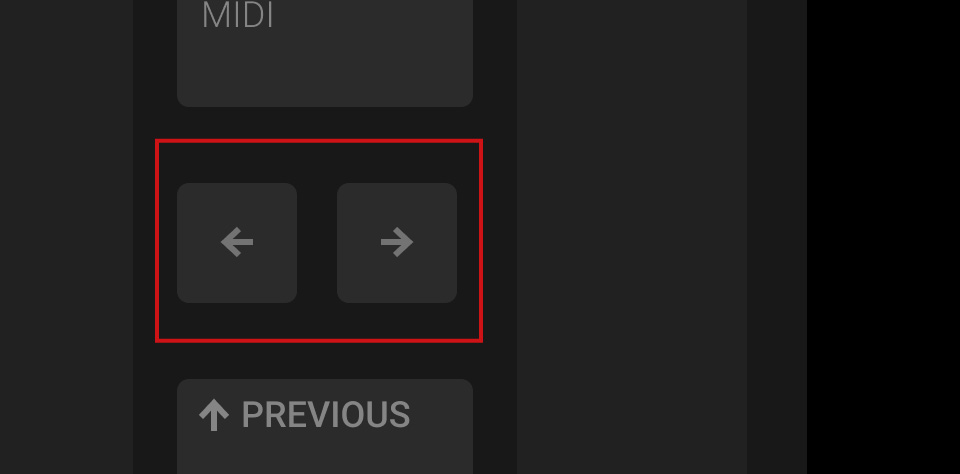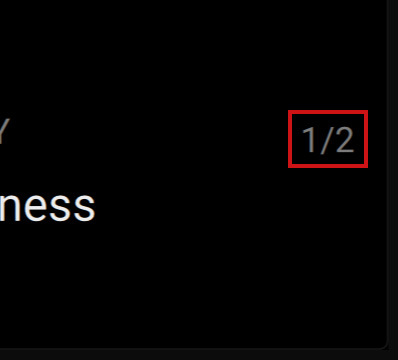键盘设置
Kontrol S 系列 MK3 键盘的设置模式可让您访问与硬件相关的详细设置和信息。
键盘的设置模式可让您访问与硬件相关的设置和信息。
以下部分描述了每个类别中可用的设置:
Hardware [硬件]
Keybed [琴键]
Pedals [踏板]
Touch Strip [触摸条]
Wheels [弯音轮与调制轮]
General [一般设置]
Usage Data [数据用途]
License [许可证]
硬件设置
硬件设置分布在两页上。
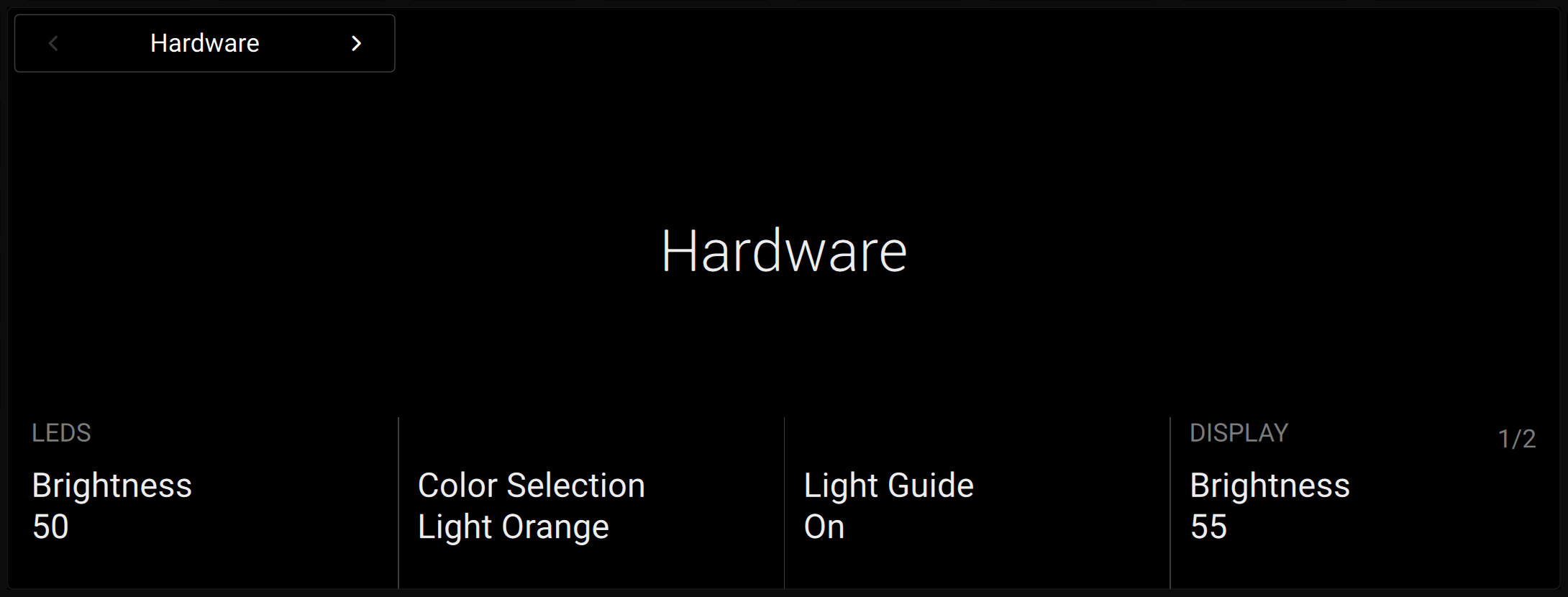
第 1 页上提供以下设置:
LEDS:
Brightness [亮度]:调节设备上所有 LED 的亮度。
Color Selection [颜色选择]:从设备上所有颜色 LED 的 16 种可用颜色中选择一种颜色。此颜色也适用于光导的默认状态。
Light Guide [光导]:激活或停用按键上方的光导。
DISPLAY [显示屏]:
Brightness [亮度]:调整显示屏的亮度。
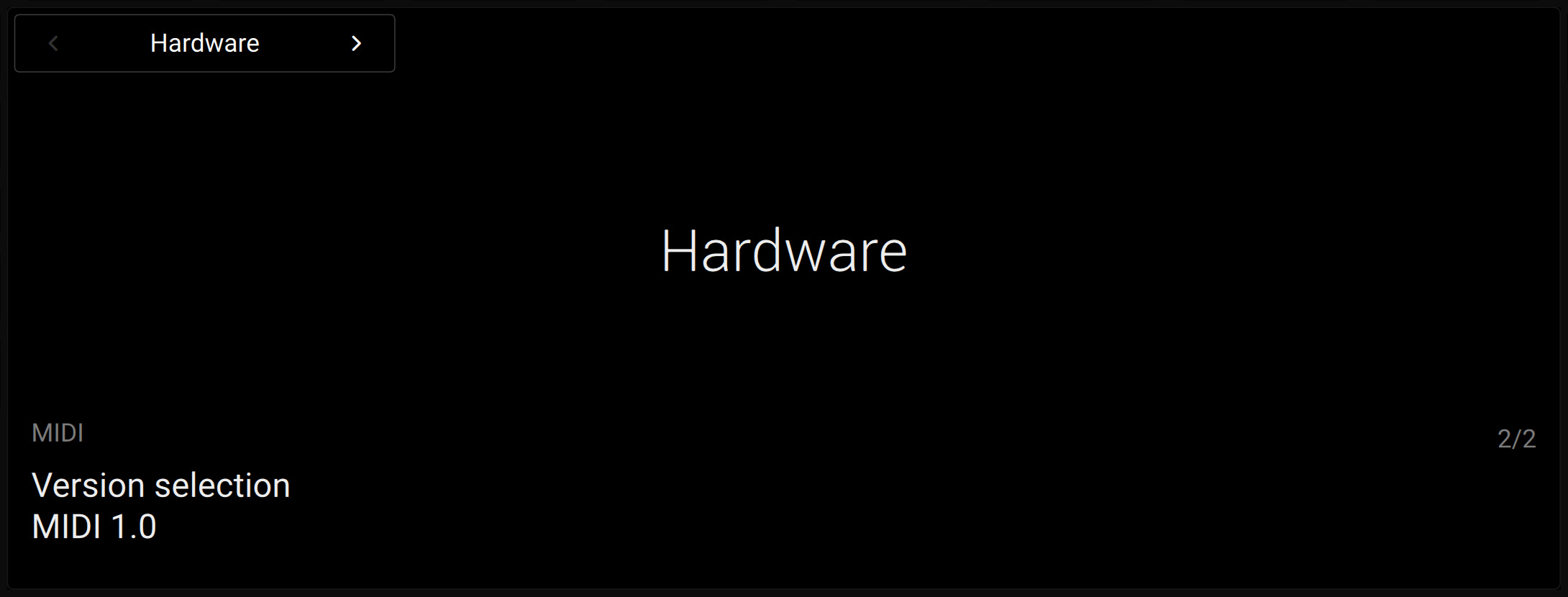
第 2 页提供以下设置:
[en] MIDI:
版本选择(Version Selection): 选择 MIDI 1.0 和 MIDI 2.0。 MIDI 2.0 协议向 MIDI 1.0 协议添加或扩展了各种功能。请参阅您的操作系统文档和 Native Instruments 知识库 获取有关操作系统中 MIDI 支持的更多信息。
键床设置
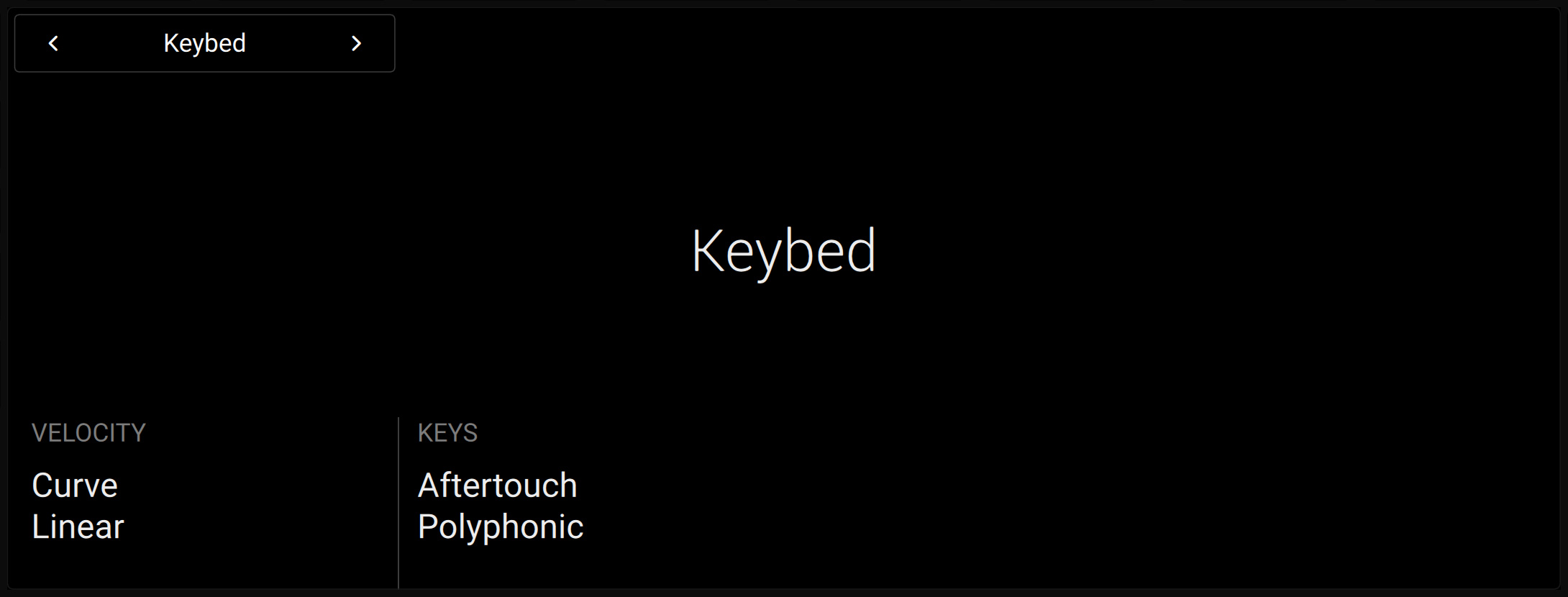
可以使用以下键床设置:
VELOCITY [力度]:
Curve:调整键盘的力度响应曲线。这 Linear 默认情况下选择设置。使用 Soft 3, Soft 2, Soft 1 设置来补偿轻柔的演奏(力度响应更灵敏),以及 Hard 1, Hard 2, Hard 3 设置以补偿强烈的演奏(力度响应不太敏感)。
KEYS [琴键]:
Aftertouch:选择键盘的触后行为 Polyphonic (复音触后,默认设置), Monophonic (单声道触后)或 Off (无触后)。
踏板设置
踏板设置允许您配置键盘 后面板 中四个踏板插口中每一个的行为 。
选择踏板插口
首先,您必须选择要配置的踏板插口:
转动旋钮 1 (SELECT Pedal)在第 1 页上选择您要配置的踏板插口。可用值为 Sustain [延音], Expression[表情], Assign 1 和 Assign 2:
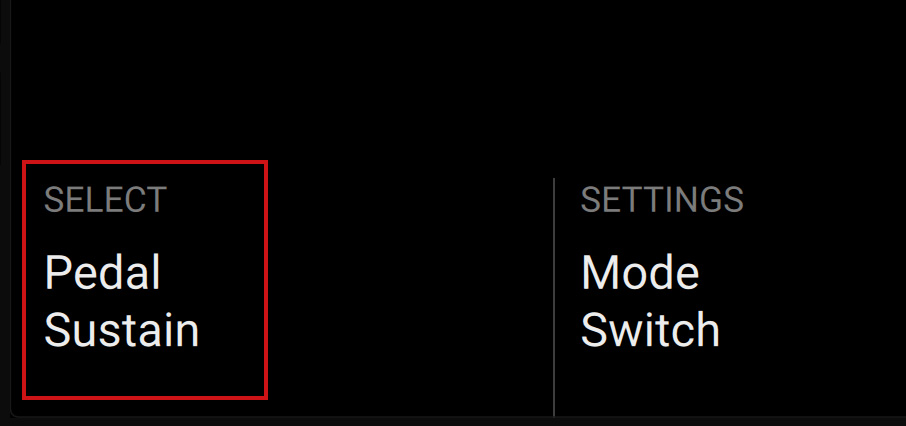
其他设置将更新以显示所选踏板插口的配置。
注意
本节提供的四个条目 Pedal 设置镜像键盘后面板上四个踏板插口上方的标签。 Sustian 和 Expression 标签指的是插口的默认配置。您可以使用下面描述的设置根据您的喜好更改此配置,但是最好保留 SUSTAIN 插口在开关模式和 EXPRESSION 插口处于连续模式以避免任何混乱。
选择踏板模式
您可以选择三种主要模式 选定的踏板插口:
转动旋钮 3 (SETTING Mode)在第 1 页上选择踏板模式。可用值为 Off (踏板插口未激活), Continuous (用于插入类似表情的踏板)和 Switch (用于插入脚踏开关或延音踏板):
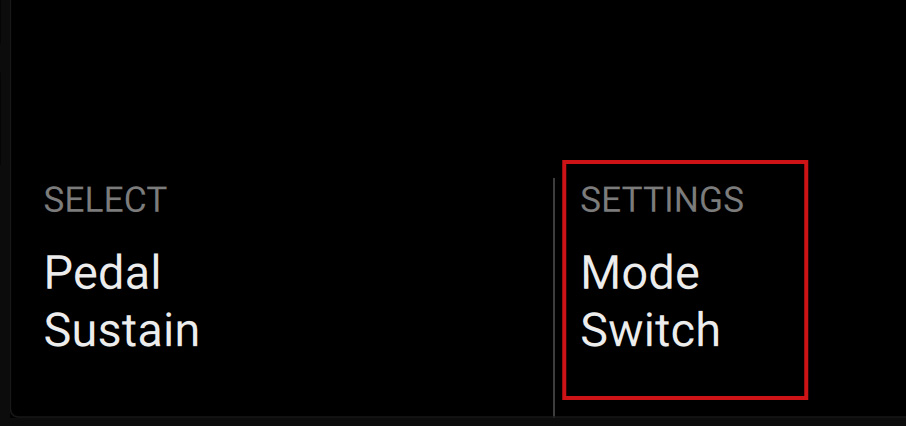
各个页面上的其余设置都会相应更新。
以下部分描述了可用的设置 Countinuous [连续的]和 Switch [开关]模式。
Continuous Mode 连续模式下的踏板设置
在连续模式下,可用设置分布在两页上。

第 1 页上提供以下设置:
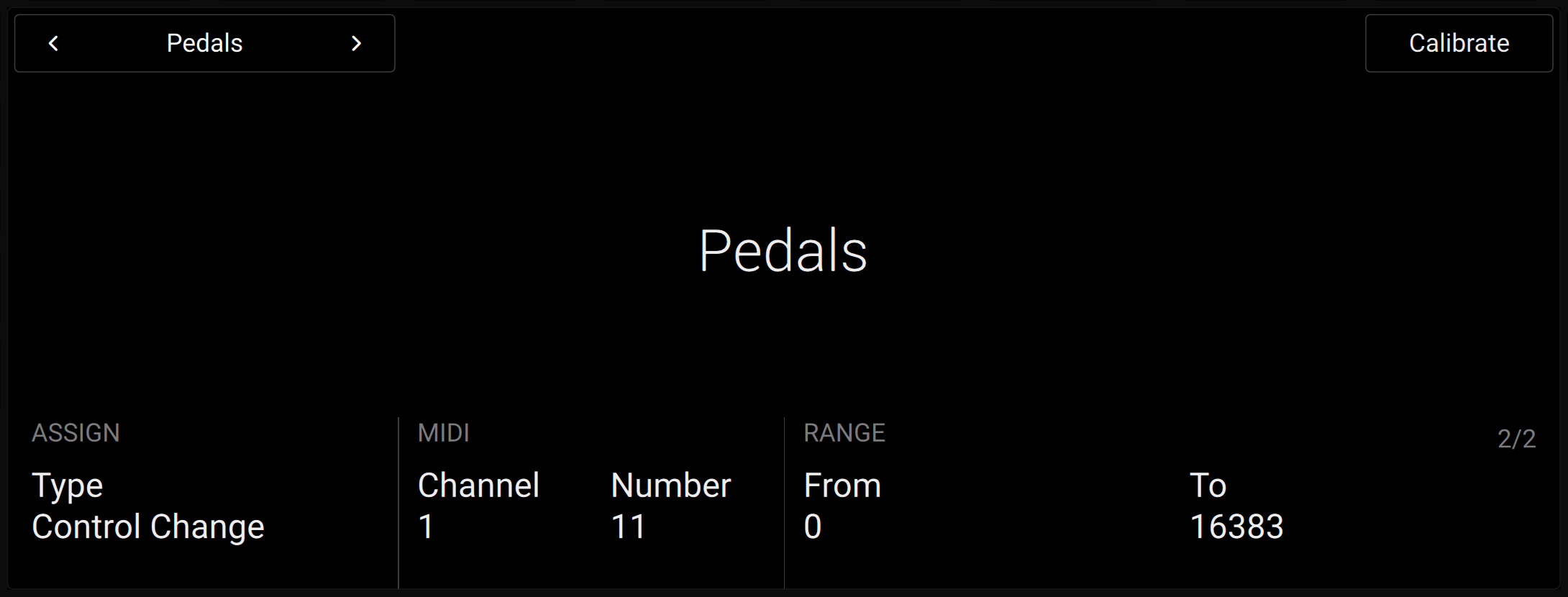
第 2 页提供以下设置:
ASSIGN:
Type:选择使用的 MIDI 信息类型。可用值为 Control Change, Pitchbend 和 Program Change。以下设置将根据此处选择的类型而有所不同。
MIDI:
Channel:选择使用的 MIDI 通道。
Number [数值]:选择控制更改编号(从 0 到 127)。此设置仅在以下情况下可用 Type (同一页上的旋钮 1)设置为 Contrl Chnage。
RANGE:这些设置仅在以下情况下可用 Type (同一页上的旋钮 1)设置为 Control Change 或者 Program Change。
From:选择 MIDI 控制范围的最小值。
To:选择 MIDI 控制范围的最大值。
踏板校准
当踏板插座处于连续(Continuous)模式时,您可以校准连接的踏板。
按按钮 8 (Calibrate) 开始所连接踏板的校准过程。
将踏板踩到底,然后按下按钮 8 (OK) 继续或按钮 7 (Cancel) 取消校准过程。
将踏板踩到底,然后按下按钮 8 (OK) 继续或按钮 7 (Cancel) 取消校准过程。
按按钮 8 (OK) 确认并退出校准过程。
Switch Mode 开关模式下的踏板设置
在切换模式下,可用设置分布在三个页面上。
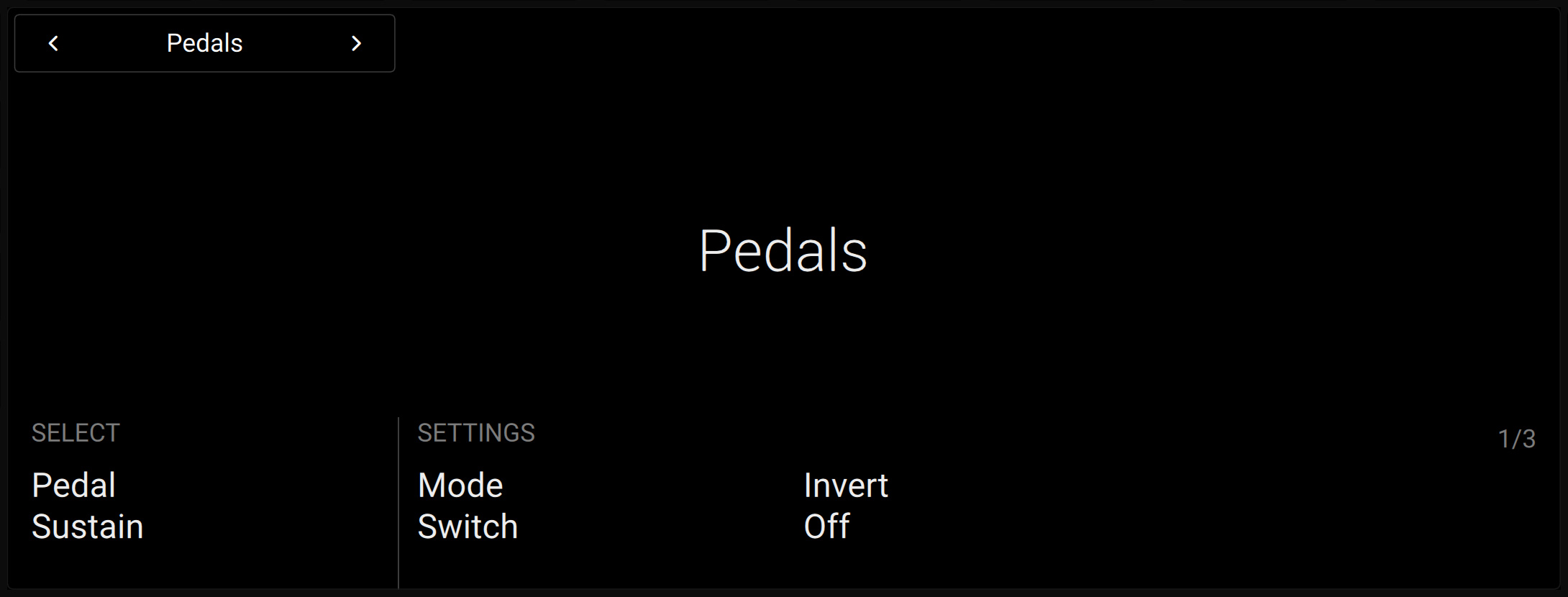
第 1 页上提供以下设置:
第 2 页和第 3 页分别包含踏板 tip 和踏板 ring 的类似设置。

第 2 页和第 3 页提供以下设置:
ASSIGN TIP (第二页) / ASSIGN RING (第三页):
Type:选择使用的 MIDI 信息类型。可用值为 CntrlChg (控制变化), Ptchbnd (弯音)和 PrgrmChg (程序变更)。以下设置将根据此处选择的类型而有所不同。
[en] MIDI:
Channel:选择使用的 MIDI 通道。
Number:选择控制更改编号(从 0 到 127)。此设置仅在以下情况下可用 Type (同一页上的旋钮 1)设置为 CntrlChg (控制变化)。
Mode:选择踏板的行为 Toggle, Gate, Trigger,和 Incr (增量)。此设置仅在以下情况下可用 Type 设置(同一页上的旋钮 1)设置为 CntrlChg (控制变更)或 PrgrmChg (程序变更)。各种 MIDI 模式的行为如下:
Toggle:踏板可以有两个值。踏板上的每个压力都会切换到另一个值。
Gate:踏板可以有两个值。一个值对应于松开的踏板,另一个值对应于踩下的踏板。
Trigger:踩下踏板时会触发特定值。松开踏板没有任何效果。
Incr (增量):每次踩下踏板都会使控制器参数增加一个定义的值。
Value:设置踩下踏板时触发的 MIDI 消息的值。此设置仅在以下情况下可用 MIDI Mode (同一页上的旋钮 4)设置为 Trigger。
VALUE:这些设置仅在以下情况下可用 MIDI Mode (同一页上的旋钮 4)设置为 Toggle 或者 Gate。
Off:在切换模式下,这将设置按下踏板时发送的两个替代 MIDI 值中的第一个值。在门模式下,这设置释放踏板时发送的值。
ON:在切换模式下,这将设置按下踏板时发送的两个替代 MIDI 值中的第二个。在门模式下,这设置踩下踏板时发送的值。
RANGE:这些设置仅在以下情况下可用 MIDI Mode (同一页上的旋钮 4)设置为 Incr (增量)。
Min:设置踏板发送的 MIDI 信息的最小值。
Max:设置踏板发送的 MIDI 信息的最大值。
Step:设置每次踩踏板时添加到 MIDI 消息值的增量大小。您可以设置负增量,在这种情况下,每次踩下踏板时该值都会减小。
Warp:如果设置为 Off,当达到范围限制时,进一步踩下踏板,该值将停止变化。如果设置为 On,当达到范围限制时,该值将在下一个压力时循环范围。
触摸带设置
触摸带设置允许您配置键盘上触摸带的行为。
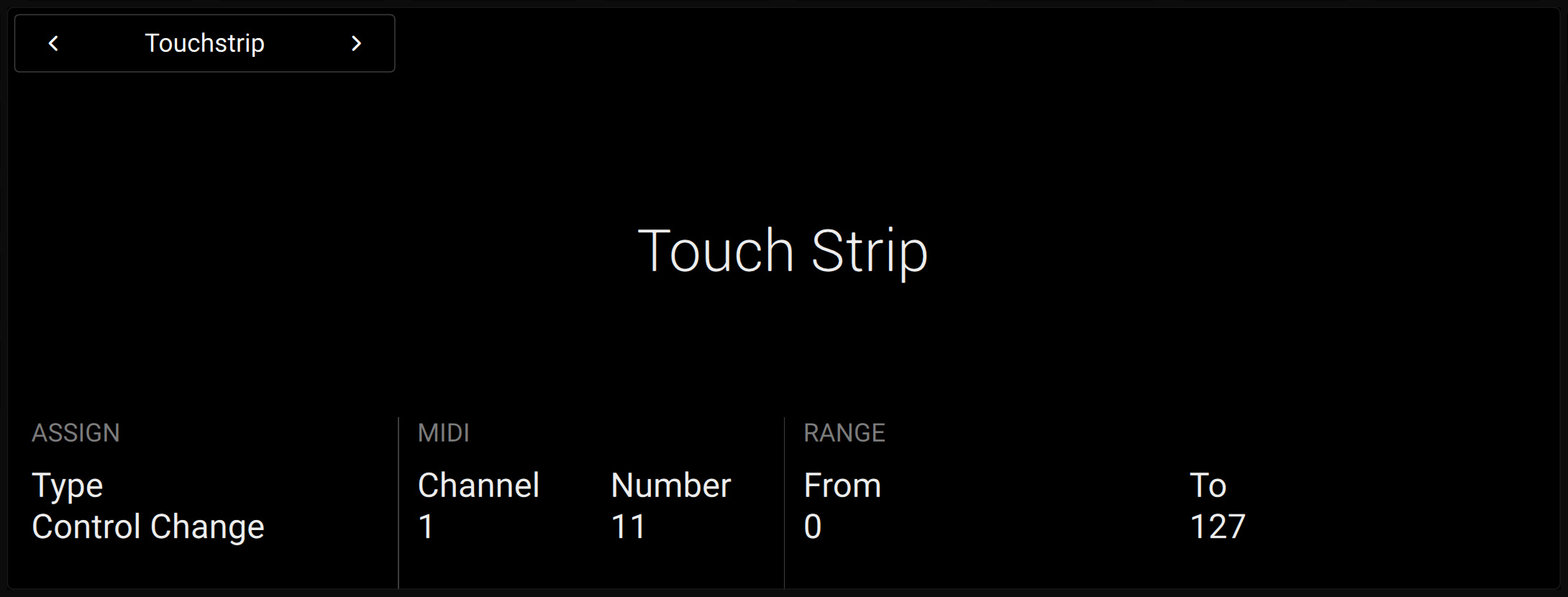
可以使用以下触摸条设置:
ASSIGN:
Type:选择使用的 MIDI 信息类型。可用值为 Control Change, Pitchbend 和 Program Change。以下设置将根据此处选择的类型而有所不同。
MIDI:
Channel:选择使用的 MIDI 通道。
Number [数值]:选择控制更改编号(从 0 到 127)。此设置仅在以下情况下可用 Type (同一页上的旋钮 1)设置为 Contrl Chnage。
RANGE:这些设置仅在以下情况下可用 Type (同一页上的旋钮 1)设置为 Control Change 或者 Program Change。
From:选择 MIDI 控制范围的最小值。
To:选择 MIDI 控制范围的最大值。
滚轮设置
滚轮设置允许您配置键盘上两个滚轮的行为。
轮设置分布在两页上:第 1 页用于弯音轮,第 2 页用于调制轮。

除另有说明外,第 1 页和第 2 页包含相同的设置:
ASSIGN:
Type:选择使用的 MIDI 信息类型。可用值为 Control Change, Pitchbend 和 Program Change。以下设置将根据此处选择的类型而有所不同。
MIDI:
Channel:选择使用的 MIDI 通道。
Number [数值]:选择控制更改编号(从 0 到 127)。此设置仅在以下情况下可用 Type (同一页上的旋钮 1)设置为 Contrl Chnage。
RANGE:这些设置仅适用于调制轮(第 2 页),并且如果 Type (同一页上的旋钮 1)设置为 Control Change 或者 Program Change。
From:选择 MIDI 控制范围的最小值。
To:选择 MIDI 控制范围的最大值。
一般信息
常规显示屏为您提供键盘上的常规信息,并允许您将设备重置为出厂默认设置。
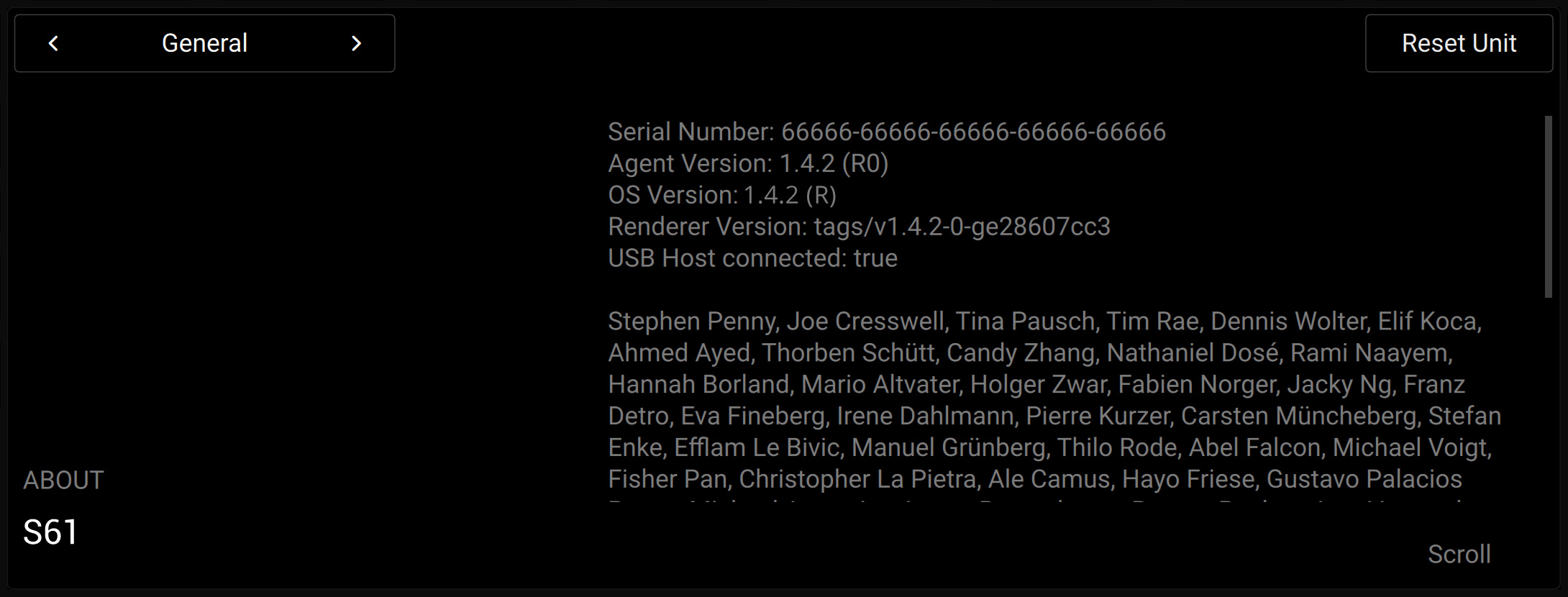
可获得以下信息:
您的键盘型号显示在左下角旋钮 1 上方(ABOUT)。
在显示屏的右侧,您可以看到设备的序列号、一些附加的软件组件信息以及开发该产品的人员的荣誉。您可以使用旋钮 8 滚动这些信息。
将您的设备重置为出厂设置
从常规显示屏中,您可以将键盘重置为出厂状态。去做这个:
按按钮 8 (Reset Unit) 开始重置过程。
一条警告消息要求您确认操作。
按按钮 8 (OK) 确认重置,或按钮 7 (Cancel) 取消该程序。
确认后,键盘的所有设置都会重置为出厂默认值。
使用数据设置
使用数据设置允许您选择是否要禁用使用情况数据跟踪。
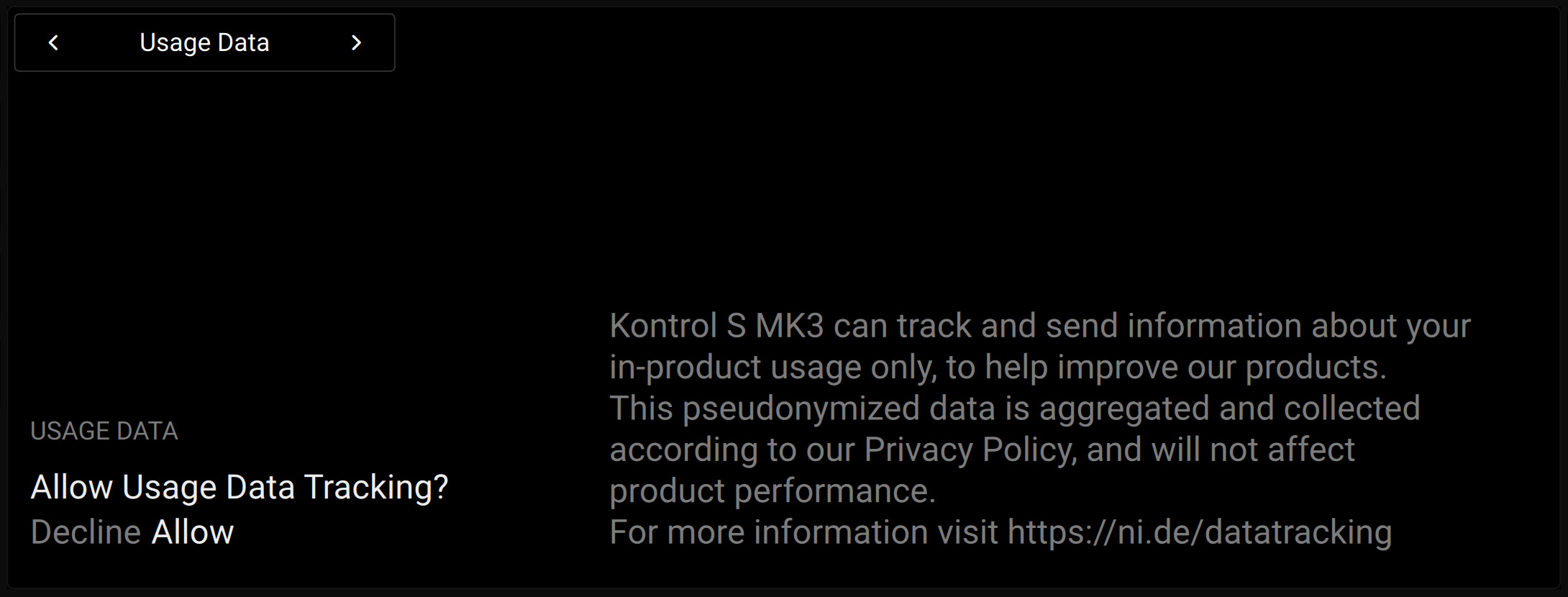
可以使用以下设置:
Allow Usage Data Tracking?[允许使用数据跟踪吗?]:允许您停用或激活使用数据跟踪(默认情况下处于活动状态)。
使用数据跟踪技术使 Kontrol MK3 能够自动跟踪匿名使用数据。这为了解 Native Instruments 产品在现实生活中使用时的性能提供了一个宝贵的工具,这将有助于我们改进我们的产品。因此,我们鼓励所有用户保持使用数据跟踪处于激活状态,但您可以选择是否与 Native Instruments 共享此信息。发送到 Native Instruments 的数据不会影响性能。
有关使用数据跟踪的更多信息,请参阅此 知识库文章 在 Native Instruments 网站上。
许可证信息
许可证显示屏显示设备中涉及的各种软件元素的许可协议。

可以使用以下控件:
您可以转动旋钮 1 选择要显示的许可协议。
您可以转动旋钮 8 滚动显示的许可协议。